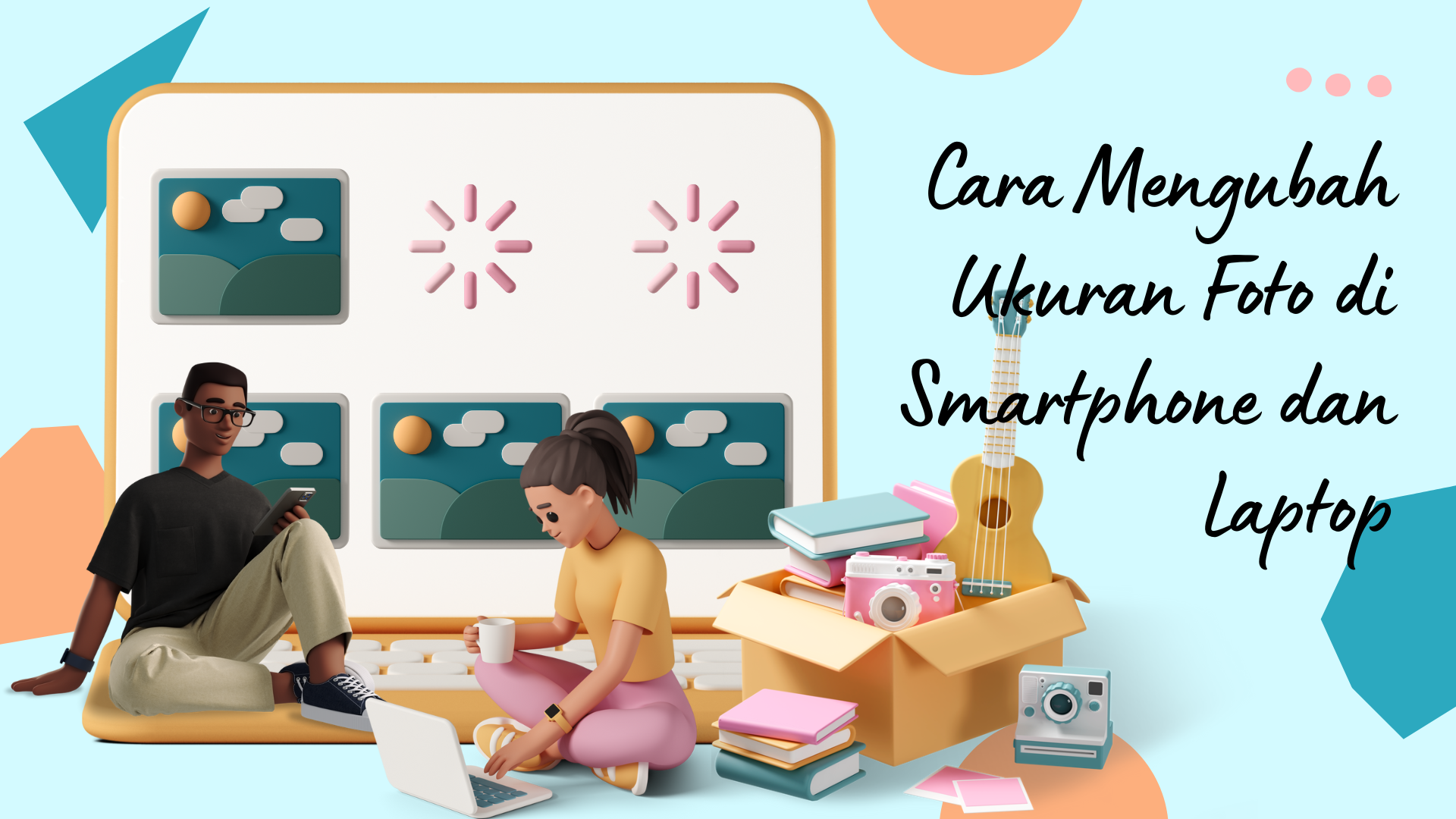Cara Mengubah Ukuran Foto di Smartphone dan Laptop
Jika ukuran file foto terlalu besar, tidak perlu khawatir masih bisa memperkecilnya. Adapun cara mengecilkan ukuran foto di smartphone dan laptop bisa dilakukan dengan banyak cara. Dalam tutorial ini akan menunjukkan beberapa cara yang bisa dicoba.
Setiap cara memiliki kekurangan dan kelebihan. Untuk itu silahkan disesuaikan saja dengan kebutuhan dan perangkat yang dimiliki.
Berikut ini adalah cara-cara yang akan diuraikan dalam artikel tutorial ini :
Cara Mengecilkan Ukuran Foto di Laptop
Disini akan mencontohkan 3 cara yang bisa dilakukan untuk memperkecil ukuran foto di laptop. Yaitu secara online, menggunakan Program Paint dan Photoshop.
Jika memiliki koneksi internet, menurut saya memperkecil foto secara online merupakan cara yang paling mudah. Tidak perlu install aplikasi kompres foto di laptop dan langkahnya hanya beberapa klik saja.
Menggunakan Paint memang tidak perlu lagi melakukan install. Tinggal menggunakan saja, karena Aplikasi Paint merupakan aplikasi bawaan windows. Tetapi kemampuan Aplikasi Paint terbatas hanya bisa mengecilkan ukuran foto dengan cara memperkecil ukuran panjang dan lebar. Aplikasi Paint tidak bisa hanya meng-kompres ukuran file-nya.
Sementara menggunakan Photoshop merupakan cara yang paling lengkap. Bisa mengecilkan ukuran foto dengan memperkecil panjang dan lebarnya atau hanya meng-kompres ukuran file nya. Atau bisa melakukan keduanya sekaligus. Tetapi untuk bisa menggunakannya harus punya master softwarenya dan harus menginstallnya terlebih dahulu.
1. Cara mengecilkan ukuran foto di laptop secara online
Berikut ini adalah cara mengecilkan ukuran foto secara online menggunakan situs Compressnow.com :
- Buka situs http://www.compressnow.com/.
- Klik tombol UPLOAD.
- Pada kotak dialog Open, cari foto dan klik nama file foto tersebut. Kemudian klik tombol Open.
- Atur Compression level dengan menggeser ke kanan atau ke kiri tombol yang saya beri tanda kotak merah pada gambar di bawah ini.
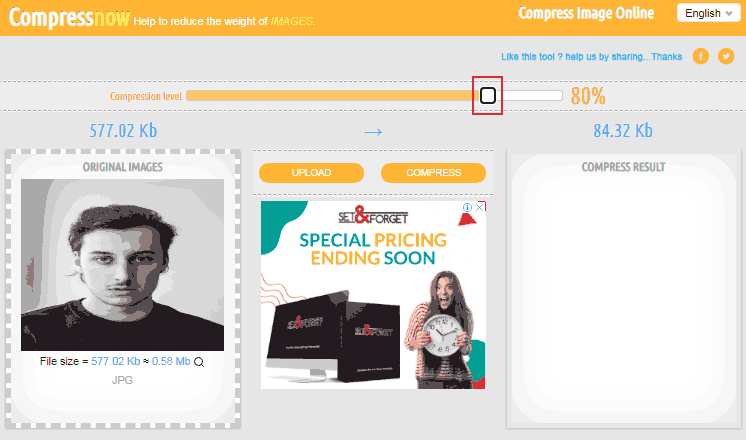
- Jika ukuran file foto pada bagian COMPRESS RESULT (sebelah kanan) sudah sesuai dengan yang diinginkan, klik tombol COMPRESS.
- Download file hasil kompres foto dengan cara klik tombol DOWNLOAD.
Kualitas hasil foto tergantung dari compression level. Semakin tinggi compression level, maka ukuran file foto semakin kecil dan kualitas fotonya semakin berkurang. Demikian pula sebaliknya. Tetapi dari hasil percobaan yang saya lakukan, dengan memilih compression level sampai 80%, kualitas gambar hasil kompres foto masih cukup baik dan tidak jauh berbeda dengan foto aslinya.
2. Cara mengecilkan ukuran foto di laptop dengan paint
Cara mengecilkan ukuran file foto bisa menggunakan aplikasi bawaan laptop, yaitu aplikasi Paint. Adapun langkah-langkahnya sebagai berikut :
- Buka Program Paint.
- Buka foto yang akan diperkecil ukurannya. Caranya klik menu File, kemudian pilih Open dan cari gambar.
- Klik tab Home, kemudian klik Resize.
- Untuk merubah ukuran bisa pilih opsi Pixels. Kemudian tentukan ukuran barunya.
- Simpan gambar yang telah dirubah dengan cara Save atau Save as.
3. Cara mengecilkan ukuran foto di laptop dengan photoshop
- Buka Program Photoshop. Dalam pembuatan tutorial ini menggunakan Adobe Photoshop CS6.
- Buka file foto yang akan dikecilkan ukurannya. Caranya klik menu File, kemudian pilih Open.
- Pada kotak dialog Open, cari foto dan klik nama file foto tersebut. Kemudian klik tombol Open.
- Jika ingin mengecilkan ukuran panjang dan lebar foto, maka klik menu Image. Kemudian pilih Image Size. Selanjutnya rubah angka pada yang ditandai kotak merah berikut.
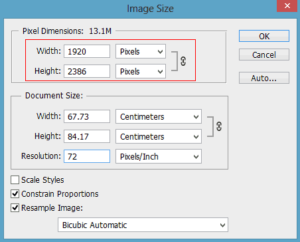
Catatan: Jika ukuran panjang dan lebar foto tetap akan dipertahankan, maka lewati langkah nomor 4 ini.
- Klik menu File, kemudian pilih Save for Web.
- Pada kotak dialog Save for Web, Optimized file format pilih JPEG dan Compression quality pilih Low. Kemudian klik tombol Save.
- Pada kotak dialog Save Optimized As, tentukan nama file dan tempat penyimpanan file hasil edit foto. Kalau sudah, bisa klik tombol Save.
Cara Mengecilkan Ukuran Foto di Smartphone
Untuk mengecilkan ukuran foto di smartphone akan mencontohkan 2 cara. Yang pertama bagaimana mengecilkan ukuran file foto di smartphone yang berbasis Android dan yang kedua di smartphone yang berbasis iOS (iPhone).
1. Cara mengecilkan ukuran foto di smartphone tanpa aplikasi
Cara mengecilkan ukuran file foto juga bisa dilakukan tanpa aplikasi. Ada banyak situs web yang bisa digunakan untuk kompres foto, satu di antaranya adalah situs iLoveIMG. Adapun langkah-langkahnya, seperti berikut :
- Buka situs iLoveIMG di https://www.iloveimg.com/id pada Chorme, lalu pilih foto untuk mulai memperkecil foto.
- Setelah itu, pilih menu Kompres Gambar » Pilih Gambar untuk mengunggah foto yang ingin diperkecil.
- Selanjutnya, ketuk Kompres Gambar di bagian bawah dan tunggu proses berjalan.
- Jika sudah selesai, bisa mengetahui ukuran foto dari gambar yang telah diproses oleh iLoveIMG. Untuk download, hanya perlu ketuk Unduh Gambar yang dikompres, maka otomatis akan tersimpan pada folder Downloads di smartphone.
2. Cara mengecilkan ukuran foto di smartphone dengan aplikasi Photo Compress 2.0
Kini telah banyak beredar aplikasi untuk mengecilkan ukuran foto. Bisa mengecilkan ukuran foto melalui aplikasi Photo Compress 2.0. Adapun cara mengecilkan file foto dengan Photo Compress 2.0, sebagai berikut :
- Langkah pertama, download aplikasi Photo Compress 2.0.
- Setelah itu, buka aplikasi Photo Compress 2.0, pilih opsi Gallery, dan pilih foto yang akan dikompres.
- Setelah memilih foto yang ingin diperkecil, ketuk tombol Compress, pilih kualitas dengan geser toogle yang tersedia dan ketuk Compress sekali lagi.
- Langkah berikutnya, simpan foto yang sudah terkompres, dengan cara ketuk Exit dan foto otomatis akan tersimpan.
3. Cara mengecilkan ukuran foto di iPhone
Untuk mengecilkan ukuran foto di iPhone yang sudah dicoba aplikasi Compress video – compress image. Aplikasi kompres foto ini memiliki ukuran file download 6,7 Mb dan memiliki 49 ulasan dengan rata-rata bintang 4,5.
Adapun langkah-langkahnya, seperti berikut :
- Buka Aplikasi Compress video – compress image.
- Tap tombol Photos/Videos.
- Pilih folder Photos.
- Pilih file foto di smartphone yang akan diperkecil dengan cara tap satu kali. Kemudian tap tombol Finished.
- Atur quality compress sesuai kebutuhan. Untuk Size, jika ukuran foto tidak ingin dirubah, biarkan nilainya tetap 100%. Kemudian tap tombol Compress.
- Jika muncul pilihan untuk menghapus foto aslinya, pilih Jangan Izinkan jika foto aslinya ingin tetap ada. Dan akan ditampilkan informasi besar ukuran file foto sebelum dan setelah dikompres seperti gambar di bawah ini.